(ES6) Canvas + Javascript로 웹 게임 만들기 - 캐릭터 그리기
25 Sep 2019 | html5 es6 javascript game web비게임 업종 서버개발자가 HTML5의 <canvas>와 Javascript(ES6)를 이용하여 취미로 개발해 본 웹게임에 대한 글로 개발 코드 자체에 대한 설명보다는 어떤 원리와 방식으로 개발하였는지에 대한 내용을 기술하고 있습니다.
게임명은 “도마뱀플라이트”로 앱게임 “드래곤플라이트”를 모방하여 일부 기능을 따라 구현하였으며 실제 게임은 아래 링크에서 실행 해 볼 수 있습니다.
GAME : https://jistol.github.io/lizard/
SOURCE : https://github.com/jistol/lizard-flight
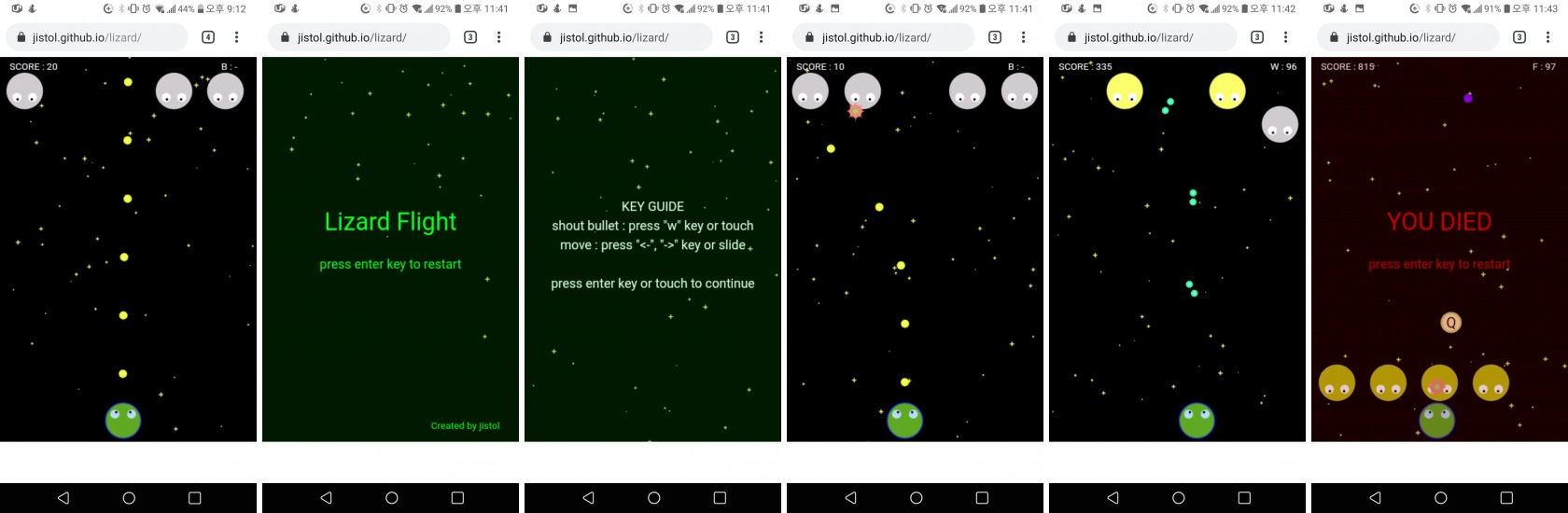
canvas에 캐릭터 그리기
<canvas>에 그림을 그리기 위해서는 기본적으로 렌더링 컨텍스트를 노출하여 작업하게 됩니다. 본 게임은 2d만 사용하였으나 webgl을 이용한 3d도 그릴 수 있습니다.
let canvas = document.getElementById('canvas');
let context = canvas.getContext('2d');
위와 같이 컨텍스트를 노출하여 그리게 되는데 조종 할 게임 캐릭터를 그려보도록 하겠습니다.
(디자이너도 없고 하니 간단하게 원으로 생긴 캐릭터입니다.)
조종할 캐릭터를 그렸습니다. beginPath는 선을 그릴때 시작하는, closePath는 그리는 선을 닫아 시작점과 이어주는 역활을 합니다.
fill함수 사용시 열린 도형이 자동으로 닫히게 되어 closePath를 명시 할 필요가 없으나 코딩상 명확하게 열고 닫는것이 실수의 여지를 줄여줍니다.
arc함수를 사용하여 몸통,양쪽눈을 그렸습니다. arc함수에 대한 자세한 사용법은 MDN - CanvasRenderingContext2D.arc()를 참고하세요.
canvas 스케일 적용
위 예제에서 간단히 캐릭터를 그려보았습니다. 하지만 요즘 웹은 모바일 환경에서 많이 노출되며 각 폰마다 크기가 다르기 때문에 우리가 그린 캐릭터는 폰마다 다른 크기로 나올 수 있습니다.
이를 방지하기 위해 크기와 비율을 고정해 보도록 하겠습니다.
우선 모바일 디바이스 크기에 스케일을 맞추기 위해 HTML head에 아래와 같이 viewport를 추가합니다.
<html>
<head>
<meta name="viewport" content="width=device-width, initial-scale=1.0, maximum-scale=1">
</head>
<body>
<canvas id="mainCanvas"></canvas>
<script type="text/javascript">
...
</script>
</body>
</html>
viweport에 대한 자세한 설명은 모바일 화면을 위해 Viewport 사용하기 글을 참고하세요.
첫번째 예제에서는 canvas에 대한 width/height 값을 직접 입력했지만 화면 크기에 맞게 비율을 확대하려고 합니다.
// 전체 화면을 사용하기 위해 body의 속성을 정의해줍니다.
let body = document.body;
body.style.width = '100%';
body.style.height = '100%';
body.style.margin = '0';
body.style.padding = '0';
// canvas의 크기는 width=100%, height는 width의 1.5 비율로 사용할 예정입니다.
let canvas = document.getElementById('mainCanvas');
canvas.width = body.clientWidth;
canvas.height = Math.min(body.clientWidth * 1.5, body.clientHeight);
canvas.style.backgroundColor = '#000000';
// 실제 화면을 그릴 비율입니다.
// context를 이용하여 그림을 그릴 때 화면 넓이가 400, 높이는 넓이*1.5배라는 계산하에 작업할 예정입니다.
const rWidth = 400;
const rHeight = 400 * 1.5; // 600
// 실제 canvas 넓이와 그림 비율이 맞지 않기 때문에 scale을 변경해줍니다.
let context = canvas.getContext('2d');
let ratioX = canvas.width / rWidth;
let ratioY = canvas.height / rHeight;
context.scale(ratioX, ratioY);
위와 같이 화면 스케일을 자동으로 조절하게 만들어 두면 게임 화면을 그리기가 훨씬 수월해집니다.
디바이스 크기에 상관없이 화면 넓이가 400이란 전제하에 계산하여 캐릭터 크기를 조절 할 수 있게 됩니다.
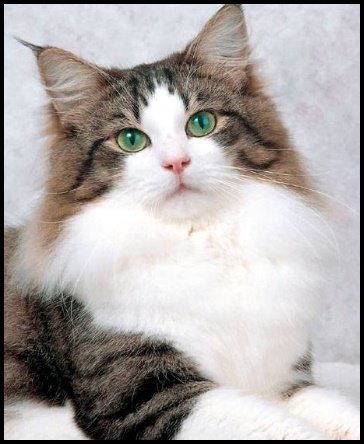

Comments